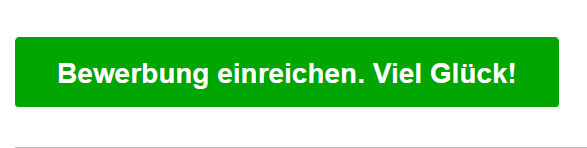Optional: Beschriftung von Schaltflächen im Recruiting Portal anpassen
Auf den Punkt
Dieses Tutorial zeigt Ihnen, wie Sie die Beschriftung der Schaltflächen im Recruiting-Portal ändern.
Voraussetzungen für den nächsten Schritt
- Das Recruiting-Portal wurde bereits eingerichtet
- Sie sind Systemadministrator
Click Through
- Starten Sie in HR HUB
- Klicken Sie in der oberen Leiste auf HR HUB
- Wählen Sie die Power Pages Management App für neuere Portale aus, oder die Portalverwaltungs-App für ältere Portale
- Unter Inhalt klicken Sie auf Mehrstufige Formulare
- Wählen Sie das Formular, auf dem sich die zu verändernde Schaltfläche befindet
- Klicken Sie auf den Tab Formularschritte
- Klicken Sie auf den Formularschritt, auf dem sich die zu verändernde Schaltfläche befindet
- Klicken Sie auf den Tab Formularoptionen
- Unter Einstellungen für Aktionsschaltfläche identifizieren Sie die Schaltfläche, die Sie anpassen wollen, und geben Sie eine neue Beschriftung in der korrekten Sprache an (Screenshot)
- Speichern Sie